在谷歌浏览器中,打开一个非中文网页后,右键点击页面空白处,选择“翻译成中文”即可实现自动翻译。也可以在设置中开启“提供翻译版”功能。
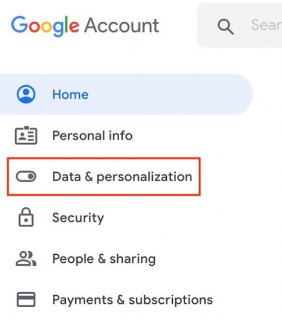
如何设置谷歌浏览器自动翻译成中文
单元1:启用谷歌浏览器的内置翻译功能
步骤1:打开谷歌浏览器,点击右上角的三个垂直点,选择“设置”。
步骤2:在设置菜单中,向下滚动并点击“高级”。
步骤3:在语言部分,点击“语言和输入设置”。
步骤4:在语言列表中,找到并添加中文(简体或繁体),并将其拖动到列表的顶部。
步骤5:关闭设置页面,现在谷歌浏览器将自动将所有网页翻译成中文。
单元2:安装并使用翻译扩展插件
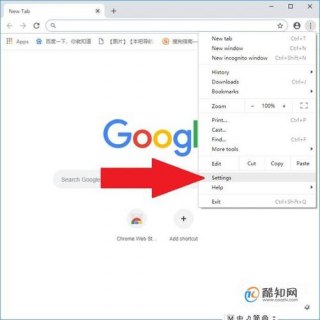
步骤1:打开谷歌浏览器,进入Chrome Web Store。
步骤2:在搜索框中输入“翻译”并回车。
步骤3:在搜索结果中,选择一个翻译插件,如Google 翻译或ImTranslator。
步骤4:点击“添加到Chrome”,然后在弹出的确认对话框中点击“添加扩展”。
步骤5:安装完成后,插件图标将出现在浏览器的右上角。
步骤6:访问非中文网页时,点击插件图标,选择“翻译此页面为中文”。
注意:不同的翻译插件可能有不同的操作方式,请根据插件的具体说明进行操作。
单元3:使用第三方翻译服务
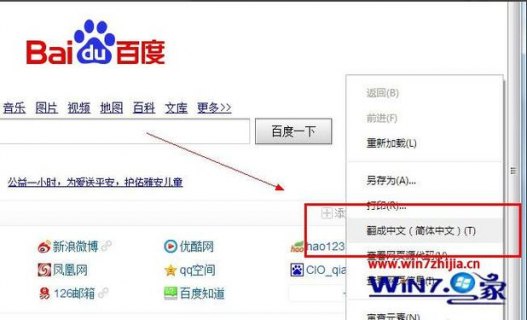
步骤1:选择一个第三方翻译服务,如百度翻译或DeepL。
步骤2:打开该翻译服务的网页。
步骤3:在源语言文本框中,粘贴或输入要翻译的内容。
步骤4:选择目标语言为中文。
步骤5:点击“翻译”按钮,等待翻译结果。
注意:第三方翻译服务通常适用于特定的文本或短句翻译,不适合整页翻译。

 微信扫一扫打赏
微信扫一扫打赏
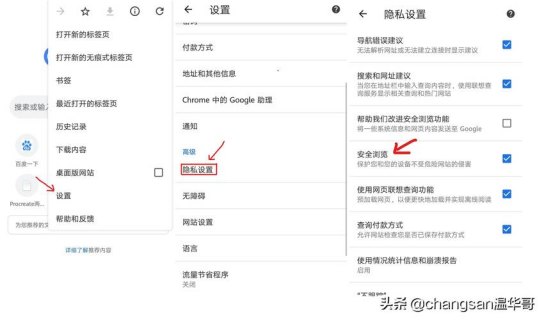
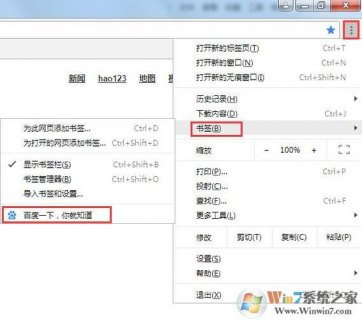

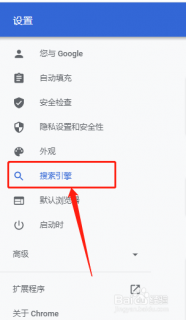
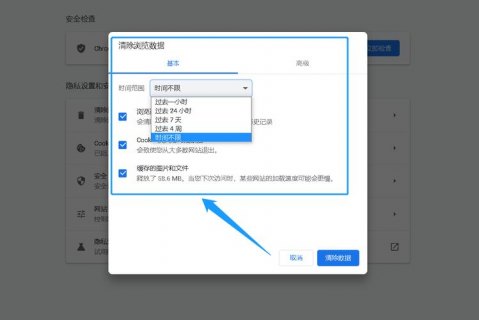
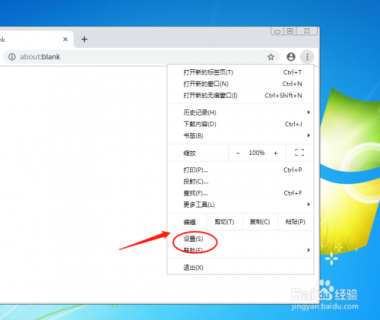
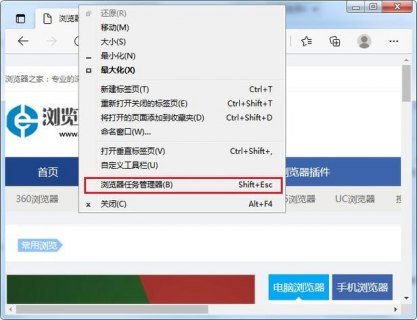
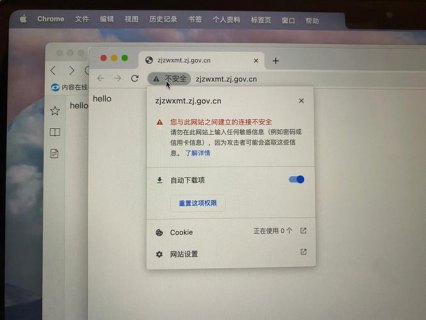
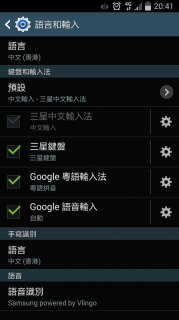
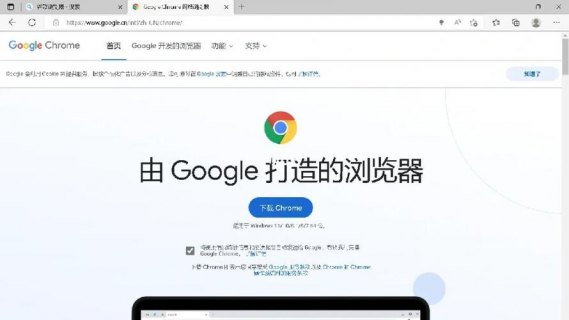
遇到笔记本无法播放碟片别担心,先确认光驱类型与碟片格式是否匹配,再试试清洗或更换光驱,软件问题也不容忽视哦!
追求流畅游戏直播,关键是平衡CPU与显卡性能,确保至少i5处理器和GTX1660Ti显卡,内存不低于16GB,享受高清流畅体验!
滴滴空驶费,是对司机时间与油费的补偿,体现了对劳动者尊重,也是平台公平正义的体现。
遇到wifi密码正确却连不上网络的情况,可能是信号问题或是网络设置的小故障,别担心,尝试重启路由器或调整电脑的网络设置,通常能轻松解决问题。
笔记本关机响一声,不必过分忧心,或许是硬件的正常释放气息,关机后的响声,也许是它轻轻道别的旋律,给彼此一点理解,科技也有它的温度。